Хотя это довольно радикальный метод защиты вашего компьютера, Microsoft позволяет отключить все загрузки в Internet Explorer.
Существует несколько ситуаций, когда отключение загрузки в IE обеспечивает временное или постоянное исправление для защиты вашего компьютера от вирусов, червей, троянских коней и других вредоносных программ. Читайте дальше, чтобы узнать, почему и как запретить пользователям скачивать файлы с вашего компьютера.
Зачем отключать загрузки?
Некоторые загруженные файлы несут с собой большую угрозу безопасности вашего компьютера, чем другие. Исполняемые файлы с расширением * .exe особенно опасны, потому что эти файлы, как следует из их названия, имеют исполняемый код. Если вы не уверены, что загруженный исполняемый файл взят из надежного источника, вы никогда не должны нажимать на этот тип файла.
Спросите любого опытного администратора компьютера, и он / она скажет вам, что угроза со стороны вирусов и других вредоносных программ возрастает в геометрической прогрессии, поскольку все больше людей получают доступ к ПК и используют его. Даже в домашней обстановке нетерпеливые дети или неопытные пользователи с большей вероятностью нажмут на все, что выглядит заманчиво. Отключение возможности загрузки файлов - это единственное, что вы можете сделать, чтобы защитить свой компьютер от действий этих пользователей.
Наконец, если у вас есть гостевая учетная запись на вашем компьютере, которую может использовать каждый, вам нужен способ защиты вашего компьютера от вредоносных загрузок. Самая безопасная альтернатива - вообще запретить загрузку. В конце концов, если человек не имеет своей учетной записи на компьютере и должен использовать гостевую учетную запись, у вас есть серьезный стимул защитить себя от действий этого случайного пользователя.
Очевидно, самая большая лазейка в этом методе заключается в том, что кто-то может просто загрузить Chrome или Firefox и загрузить все, что они хотят, верно? Да, технически вы должны настроить свой компьютер таким образом, чтобы он мог либо только запускать IE, либо блокировать запуск Firefox и других браузеров. Вы можете прочитать мой предыдущий пост о настройке режима киоска для учетной записи в Windows 10, что является первым методом.
Чтобы другие приложения не запускались, вам необходимо настроить что-то вроде AppLocker. Это не будет работать, если у вас есть домашняя версия Windows, хотя. Его немного сложно настроить, поэтому режим киоска может быть лучшим вариантом, если вы просто пытаетесь не дать своим детям испортить ваш компьютер.
Как заблокировать загрузки в IE
К счастью, отключение загрузки в IE всего за несколько кликов. Начните с открытия IE и кликните « Инструменты» в строке меню. Затем нажмите « Свойства обозревателя», чтобы открыть окно «Свойства обозревателя».
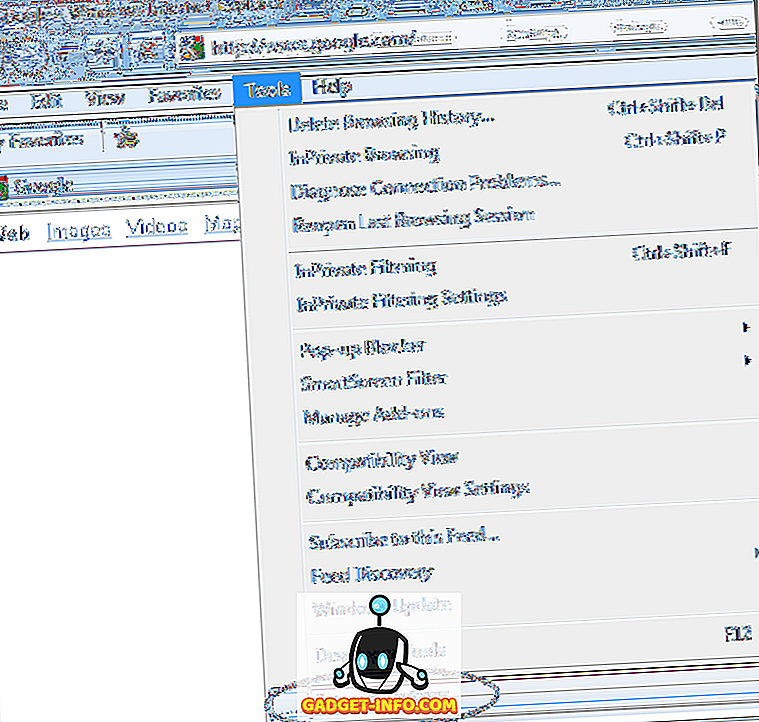
В окне «Свойства обозревателя» перейдите на вкладку « Безопасность » и нажмите кнопку « Пользовательский уровень», расположенную в разделе «Уровень безопасности» для этой зоны.
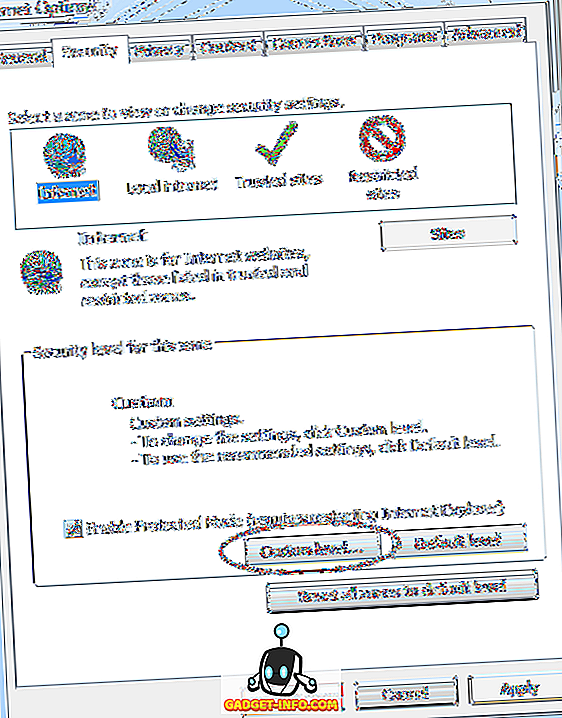
Теперь вы должны смотреть в окно «Настройки безопасности» - «Зона Интернета». В поле «Настройки» прокрутите вниз до раздела «Загрузки» и найдите параметр « Загрузка файла» . Измените эту опцию с Включено на Отключено . Нажмите кнопку ОК .
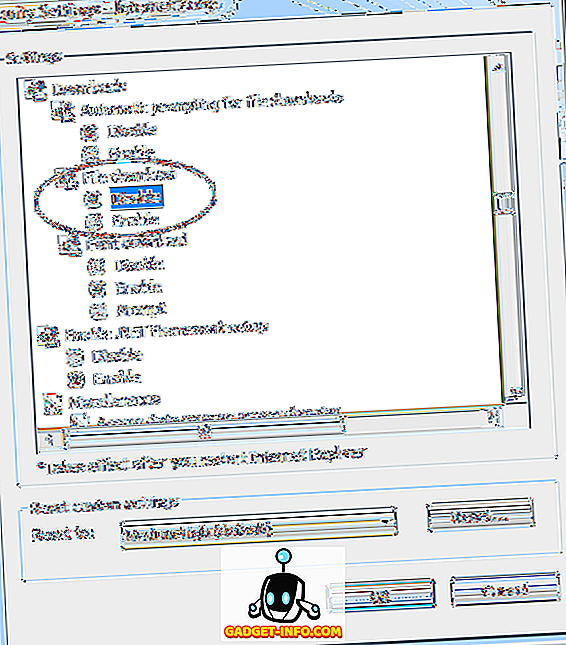
IE теперь спрашивает, хотите ли вы изменить настройки для этой зоны. Нажмите ОК .
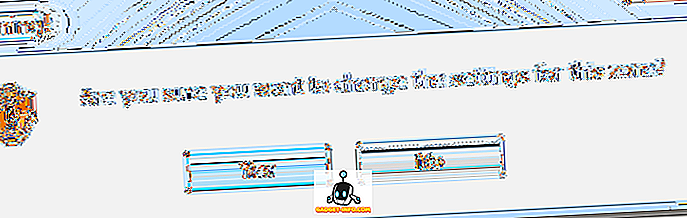
Чтобы это изменение вступило в силу, необходимо перезапустить IE. Закройте IE и снова откройте его.
Если вы хотите проверить настройки, перейдите на любой уважаемый сайт и попробуйте скачать файл. Например, вы можете зайти на www.adobe.com и попробовать загрузить Adobe Reader. Обратите внимание, что когда вы нажимаете, чтобы загрузить файл, IE выдает вам предупреждение системы безопасности и сообщает, что ваши настройки безопасности не позволяют загружать этот файл.
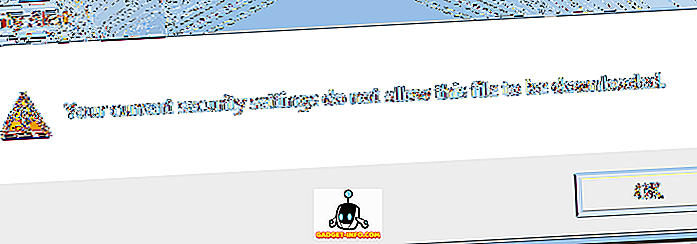
Для максимальной защиты от вредоносных загрузок рассмотрите возможность отключения загрузок в IE. Несмотря на радикальный подход к компьютерной безопасности, это может быть вашим самым мощным оружием против вредоносных программ, когда многие люди используют ваш компьютер или если у вас есть гостевая учетная запись на вашем компьютере.
Отключить загрузку в групповой политике
Если вы используете Pro или более позднюю версию Windows, вы также можете установить этот параметр в групповой политике. Для этого нажмите «Пуск» и введите групповую политику.
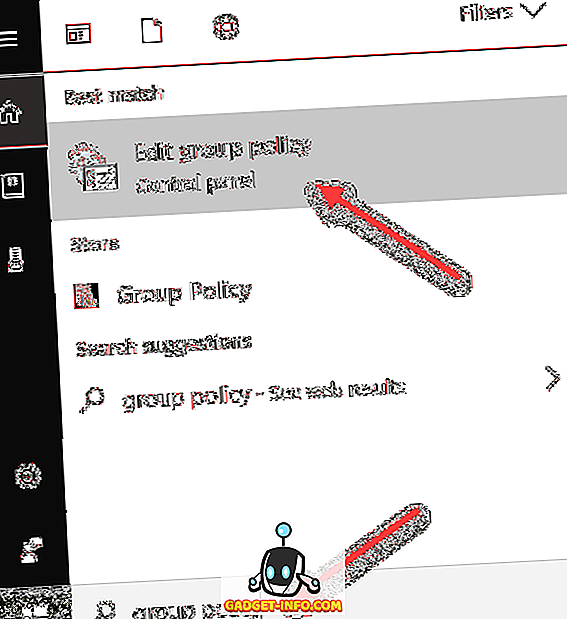
Откроется редактор локальной групповой политики. Теперь перейдите к следующему разделу:
Конфигурация компьютера - Административные шаблоны - Компоненты Windows - Internet Explorer - Панель управления Интернетом - Страница безопасности - Зона Интернета
Когда вы окажетесь там, вы должны увидеть опцию с правой стороны под названием Разрешить загрузку файлов .

Дважды щелкните по этому элементу и убедитесь, что установлен переключатель Disabled .
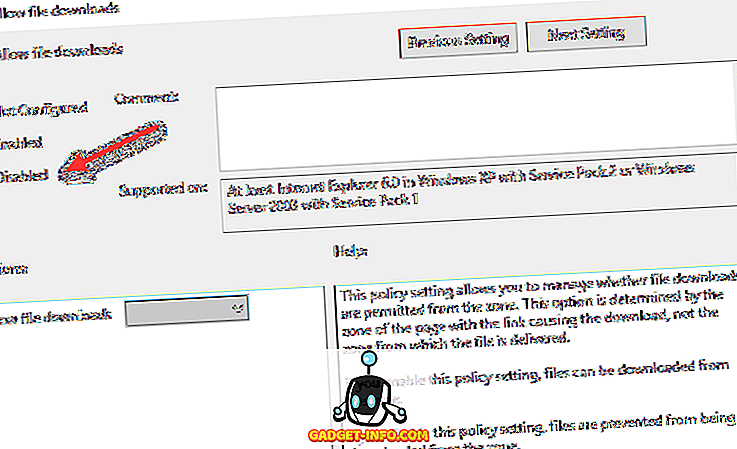
Опять же, вам нужно будет проделать дополнительную работу, чтобы пользователи, не разбирающиеся в технологиях, не могли найти другие способы обойти это ограничение. Всегда полезно отключить доступ к командной строке, так как файлы могут быть легко загружены таким образом. Наслаждайтесь!









